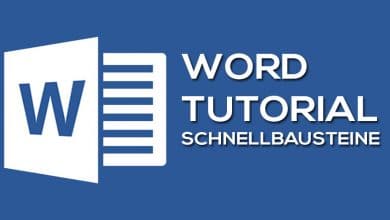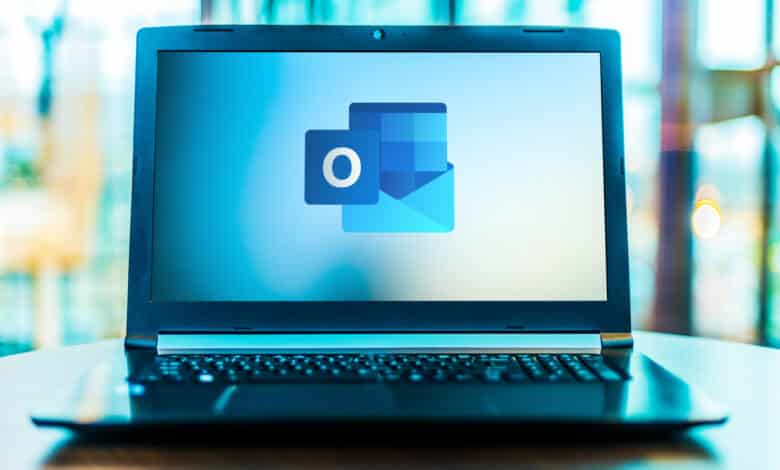
Sind plötzlich einige deiner Outlook-Ordner verschwunden und du weißt nicht, wie du sie zurückbekommst? Dann bist du hier richtig! In diesem Tutorial stellen wir dir verschiedene Lösungen vor, um verlorengegangene Ordner in Outlook wiederherzustellen.
Lösung 1: Ordnerbereich anpassen
Wenn deine Ordner in Outlook verschwunden sind, kann es daran liegen, dass du diese ausgeblendet hast. Probiere folgende Schritte aus:
- Öffne Outlook und klicke oben im Menüband auf den Reiter „Ansicht“.
- Klicke im Abschnitt „Layout“ auf die Schaltfläche „Ordnerbereich“.
- Wähle die Option „Normal“ aus, um die verschwundenen Ordner in Outlook wiederherzustellen.
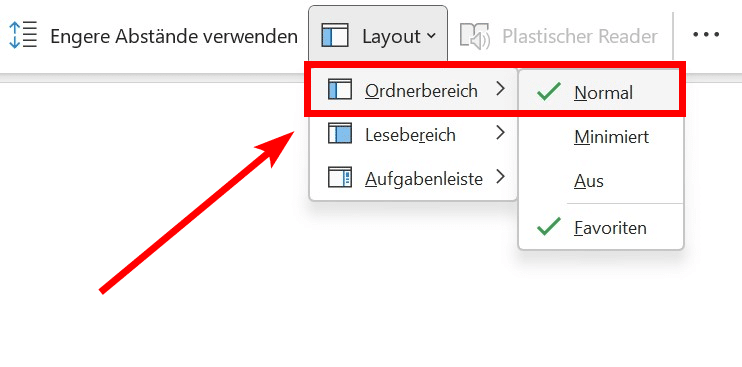
Lösung 2: Filter deaktivieren
Wenn die vorherige Lösung nicht funktioniert hat, verwendest du möglicherweise einen Filter, der den gesuchten Ordner ausblendet. Du kannst diesen Filter folgendermaßen deaktivieren:
- Öffne Outlook und gehe zur Registerkarte „Ansicht“.
- Klicke im Abschnitt „Aktuelle Ansicht“ auf „Ansichtseinstellungen“.
- Dort findest du unter anderem das Feld „Filtern“ und daneben einen Status. Stelle sicher, dass dort „Aus“ eingetragen ist. Falls du stattdessen einen Filter siehst, klicke auf die Schaltfläche und deaktiviere den eingestellten Filter („Alle löschen“).

Lösung 3: Fehlerhafte Synchronisation beheben
Eine weitere Fehlerquelle für verschwundene Outlook-Ordner ist eine fehlerhafte Synchronisation. Wenn sich dein Outlook nicht richtig synchronisiert und Ordner, die du auf dem Server erstellt hast, nicht in deiner Desktopanwendung angezeigt werden, kannst du dies mit einem integrierten Reparatur-Tool beheben. Und so geht’s:
- Schließe dein Outlook.
- Mache einen Rechtsklick auf „Start“ und wähle „Apps und Features“.
- Suche nun nach Microsoft Outlook oder Microsoft Office 365 und klicke anschließend auf „Ändern“.
- Wähle die Option „Schnellreparatur“ aus und klicke dann auf „Reparieren“.
- Nachdem der Vorgang abgeschlossen ist, klicke auf „Schließen“ und prüfe, ob der verschwundene Ordner wieder auftaucht.
Wenn der verschwundene Ordner immer noch nicht zu finden ist, empfehlen wir die Outlook-Suche ganz oben im Fenster. Denn oftmals kann es passieren, dass wir einen Ordner versehentlich verschoben haben und deshalb nicht mehr finden. Auch ein PC-Neustart kann helfen, um mögliche Fehler zu beheben. Für weitere Outlook-Tutorials schau gerne hier vorbei.